ps4怎么调画质
对于PS4玩家来说,调整画质是提升游戏体验的重要一环。下面,我们就来详细讲解如何在PS4上调整画质,让你的游戏画面更加清晰、流畅。
### 1. 确认连接无误
首先,确保PS4主机与显示设备(如电视或显示器)的连接没有问题。使用HDMI高清线连接PS4和显示设备,并确保HDMI接口支持高分辨率输出。
### 2. 进入系统设置界面
启动PS4,进入系统主菜单。在主菜单的右上角,找到“设置”选项并进入。在设置菜单中,你可以找到与画质相关的多个设置项。
### 3. 调整分辨率
在设置界面中,找到“影像输出设定”或类似的选项。这里,你可以看到PS4支持的分辨率选项,包括720P、1080i、1080P等。如果你的显示设备支持更高的分辨率(如4K),并且你的PS4型号(如PS4 Pro)也支持,那么你可以尝试调整至更高的分辨率以获得更清晰的画面。
### 4. 选择合适的色彩范围
在影像输出设定中,你还可以选择色彩范围。对于大多数液晶电视,建议选择“全取”模式,这意味着色彩范围将覆盖0~255色域,能够呈现更丰富的色彩。然而,如果你的显示设备是OLED或等离子电视,它们通常已经具有较宽的色彩范围,因此选择“限制”模式(16-235色域)可能更为合适。
### 5. 调整HDR设置
如果你的PS4 Pro和显示设备都支持HDR(高动态范围),那么开启HDR将显著提升画面的色彩和对比度。在设置界面中,找到HDR相关的选项,并确保它已开启。注意,开启HDR后,你可能需要在显示设备的设置中也进行相应的调整。
### 6. 优化游戏内画质设置
除了PS4的系统设置外,许多游戏还提供了自己的画质设置选项。在游戏内,你可以根据自己的喜好和硬件性能,调整抗锯齿、纹理质量、阴影效果等画质参数。通过合理调整这些参数,你可以在不牺牲太多性能的情况下,获得更好的画质表现。
通过以上步骤,你可以在PS4上调整出更加清晰、流畅的画质,从而提升你的游戏体验。记得根据自己的实际情况和需求,合理设置各项参数哦!